
早在今年 6 月份,Google 就發出消息表示YouTube 將重新啟用子母畫面 Picture in Picture 功能,雖然尚未能開放給所有的使用者,但 YouTube Premium 訂閱帳號從今天起已經能夠啟用這項功能了。
YouTube Premium 的訂閱者每個月只要支付些許的費用,就可以取得許多 YouTube 提供的進階功能與優惠,最明顯的就是無廣告的觀賞體驗、YouTube Music 高音質得聆聽享受,還有很多新推出的好用功能,例如最新推出的留言翻譯功能,當然也包含了這篇要介紹的,在 iPhone 和 iPad 上啟用子母畫面功能。
YouTube 子母畫面功能開啟教學
要啟用 YouTube 子母畫面功能,可以按照以下步驟操作
- 你必須已經訂閱了 YouTube Premium 方案
- 利用 YouTube Premium 帳號開啟 YouTube 實驗功能網頁:請點此
點選下方「立即試用」按鈕。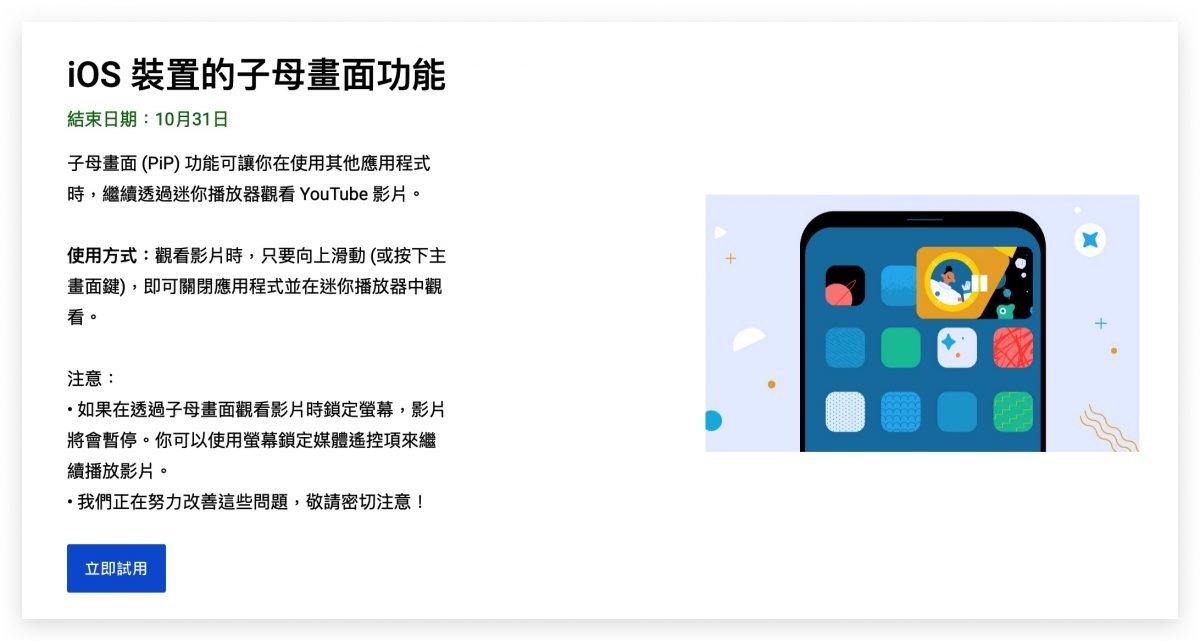
- 開啟 iPhone 上的 YouTube App,播放任意影片。
- 在播放影片的時候上滑回到桌面,就可以開啟 YouTube 影片的子母畫面功能
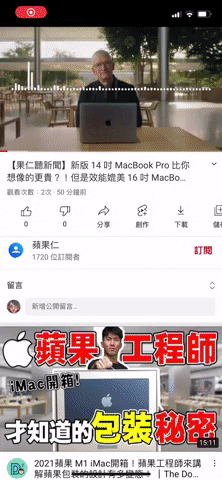
便宜訂閱 YouTube Premium
或許在 YouTube 開啟 iPad 可以使用子母畫面前,這個功能還有一點雞肋,不過加入 YouTube Premium 的好處其實不少,就像上述所說,可以看影片無廣告、享受 YouTube Music 音樂、使用子母畫面功能….等,包含了目前也還在測試階段的留言翻譯功能也可以搶先體驗。
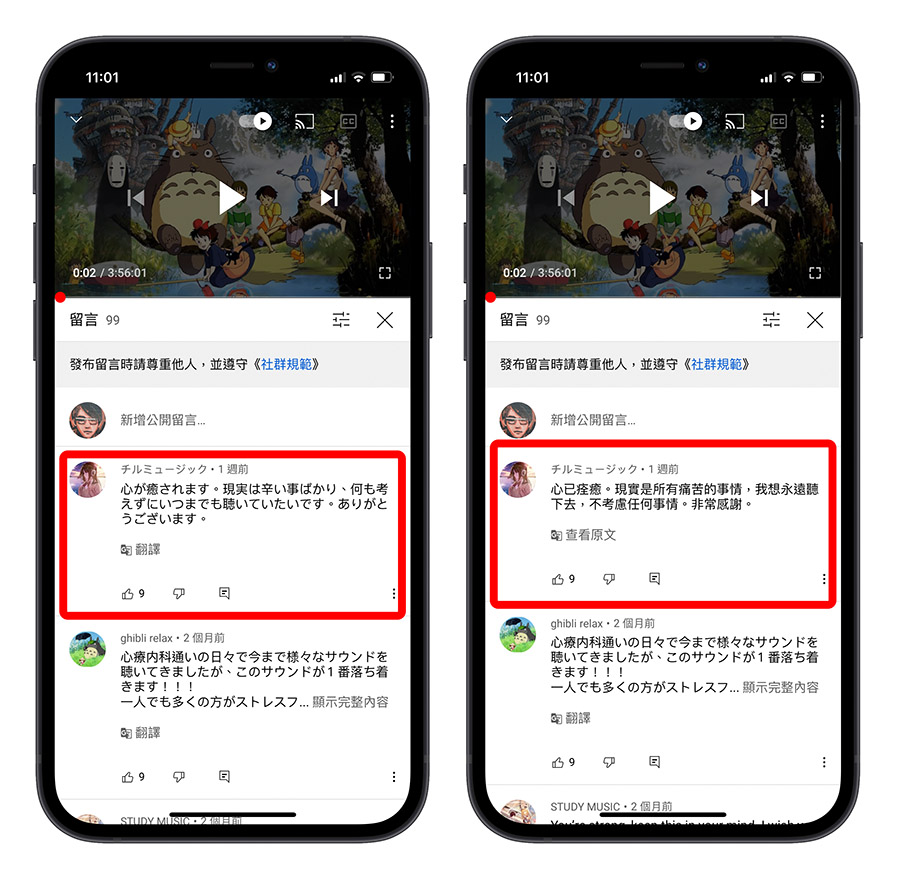
而 YouTube Premium 單人方案目前在台灣的價格是新台幣 $179 元,而家庭方案則是新台幣 $269 元,可以最多 5 人使用,不過如果從國外訂購的話,則會以當地貨幣計價,有機會可以更便宜。
例如 VPN 到印度再連上 YouTube 訂閱 Premium 的話,單人方案價格是印度盧布 INR ₹ 129,換算台幣是 51 元,而家庭方案則是 INR ₹189元,換算台幣 75 元,相當划算。
| 個人方案(1 個人使用) | 家庭方案(5 個人使用) | |
| 台灣 | NT 179元/月 | NT 269元/月 |
| 印度 | INR ₹129元/月(約新台幣 51 元) | INR ₹189元/月(約新台幣 75 元) |
延伸閱讀》
- 看 YouTube 一定會有廣告嗎?教你看無廣告 YouTube 的五個技巧
- YouTube Premium Lite 在國外搶先推出!讓你享受單純的無廣告體驗
- MacBook Pro 內建 YouTube 略過廣告功能?用 Touch Bar 就能廣告攔截
